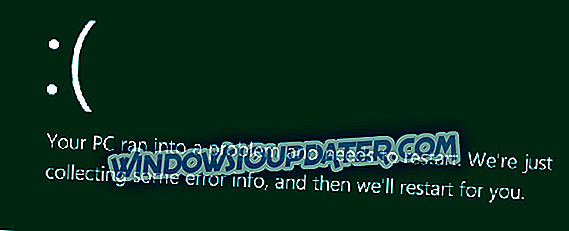Χρησιμοποιώντας καθαρισμό δίσκου στα Windows 10, 8 λειτουργικά συστήματα θα πρέπει να είναι μια μηνιαία δουλειά για σας, προκειμένου να ελευθερώσετε περισσότερο χώρο στο σκληρό σας δίσκο και να διατηρήσετε τα Windows 10, 8 λειτουργικό σας σύστημα καθαρό από περιττά αρχεία που δεν θα χρησιμοποιήσετε.

Υπάρχουν ορισμένα προβλήματα με την εκκαθάριση δίσκου στα Windows 8, τα Windows 10 ειδικά όταν παγώνει σε ορισμένα σημεία της διαδικασίας καθαρισμού. Το πιο πιθανό θα παγώσει στο στάδιο ενημέρωσης των Windows 8, των Windows 10 στο οποίο δεν μπορεί να διαγράψει τα προσωρινά αρχεία. Έτσι, θα δούμε τι μπορούμε να κάνουμε για να διορθώσουμε τα προβλήματα που αντιμετωπίζετε, ενώ χρησιμοποιείτε τη διαδικασία εκκαθάρισης δίσκου των Windows 10, Windows 8.
Ο καθαρισμός δίσκων δεν θα λειτουργήσει στα Windows 10, 8
- Εκτελέστε την Αντιμετώπιση προβλημάτων του Windows Update
- Εκτελέστε μια σάρωση SFC
- Διαγραφή αρχείων Temp
- Χρησιμοποιήστε ένα εναλλακτικό λογισμικό καθαρισμού δίσκου
1. Εκτελέστε την Αντιμετώπιση προβλημάτων του Windows Update
Οδηγίες για τον τρόπο εκτέλεσης της Αντιμετώπισης προβλημάτων των Windows Update στα Windows 8.1
- Πατήστε παρατεταμένα το πλήκτρο λογότυπου "Windows" και το πλήκτρο "W".
- Αφήνει να πληκτρολογήσετε "Αντιμετώπιση προβλημάτων" στο πλαίσιο αναζήτησης που εμφανίστηκε.
- Πατήστε "Enter" στο πληκτρολόγιο.
- Κάντε κλικ (αριστερό κλικ) στο "Προβολή όλων" που βρίσκεται στην αριστερή πλευρά του παραθύρου που ανοίξατε.
- Βρείτε τη λίστα που εμφανίστηκε στο παράθυρο "Ενημέρωση των Windows" και κάντε κλικ (αριστερό κλικ) σε αυτό.
- Κάντε κλικ (αριστερό κλικ) στο "Advanced" που βρίσκεται στην κάτω πλευρά του παραθύρου.
- Κάντε κλικ (αριστερό κλικ) στο "Εκτέλεση ως διαχειριστής"
- Κάντε κλικ (αριστερό κλικ) στο "Επόμενο" που βρίσκεται στην κάτω πλευρά του παραθύρου.
- Ακολουθήστε τις οδηγίες που φαίνεται να ολοκληρώνουν τη διαδικασία.
- Αφού εκτελέσετε αυτά τα βήματα Επανεκκινήστε τον υπολογιστή και δοκιμάστε ξανά τη διαδικασία εκκαθάρισης δίσκου.
Εκτελέστε την Αντιμετώπιση προβλημάτων του Windows Update στα Windows 10
Η εκκίνηση της Αντιμετώπισης προβλημάτων ενημέρωσης στα Windows 10 είναι πολύ πιο εύκολη σε σύγκριση με τα Windows 8.1. Το μόνο που χρειάζεται να κάνετε είναι να μεταβείτε στις Ρυθμίσεις> Ενημέρωση και ασφάλεια> Αντιμετώπιση προβλημάτων> επιλέξτε και εκτελέστε την αντιμετώπιση προβλημάτων.

2. Εκτελέστε μια σάρωση SFC
- Πατήστε και κρατήστε πατημένο το πλήκτρο λογότυπου "Windows" και το κουμπί "X" στο πληκτρολόγιο.
- Από το μενού που εμφανίζεται κάντε κλικ (αριστερό κλικ) στο "Command Prompt (Admin)"
- Στο παράθυρο που εμφανίστηκε τύπου sfc / scannow

- Στη συνέχεια, θα πρέπει να ακολουθήσετε τις οδηγίες που εμφανίζονται στην οθόνη για να ολοκληρώσετε τη σάρωση.
- Επανεκκινήστε τον υπολογιστή μετά την ολοκλήρωση της σάρωσης SFC.
- Δοκιμάστε να εκτελέσετε εκκαθάριση δίσκου για Windows 10, Windows 8 ξανά.
3. Διαγραφή αρχείων Temp
Η μη αυτόματη διαγραφή των προσωρινών αρχείων ενδέχεται να σας βοηθήσει να διορθώσετε το πρόβλημα. Ακολουθούν τα βήματα που πρέπει να ακολουθήσετε:
- Μεταβείτε στην επιλογή Έναρξη και πληκτρολογήστε % temp% στο μενού αναζήτησης> Hit Enter
- Κάντε δεξί κλικ στα αρχεία temp> επιλέξτε Διαγραφή
- Κάντε επανεκκίνηση του υπολογιστή σας και εκτελέστε ξανά το πρόγραμμα Εκκαθάριση δίσκου για να ελέγξετε αν αυτό το πρόβλημα επιλύθηκε.
4. Χρησιμοποιήστε ένα εναλλακτικό λογισμικό καθαρισμού δίσκων
Εάν το πρόβλημα παραμένει, δοκιμάστε να χρησιμοποιήσετε ένα εναλλακτικό λογισμικό για να καθαρίσετε και να βελτιστοποιήσετε το δίσκο σας. Για περισσότερες πληροφορίες σχετικά με τα καλύτερα εργαλεία δίσκου που μπορείτε να χρησιμοποιήσετε, ανατρέξτε στους παρακάτω οδηγούς:
- Τρόπος συμπίεσης της μονάδας δίσκου για εξοικονόμηση χώρου στο δίσκο στα Windows 10
- 6 από το καλύτερο λογισμικό επιδιόρθωσης και βελτιστοποίησης PC για το 2018
- Οι καλύτεροι τρόποι για να ελευθερώσετε χώρο στο σκληρό δίσκο στα Windows 10
Αυτοί είναι οι τέσσερις τρόποι με τους οποίους μπορείτε να διορθώσετε τον καθαρισμό του δίσκου στα Windows 10, Windows 8. Για οποιεσδήποτε σκέψεις σχετικά με αυτό το θέμα, μπορείτε να χρησιμοποιήσετε την παρακάτω ενότητα σχολίων.
Σημείωση του συντάκτη: Αυτή η δημοσίευση δημοσιεύθηκε αρχικά τον Αύγουστο του 2014 και από τότε ενημερώθηκε για φρεσκάδα και ακρίβεια.